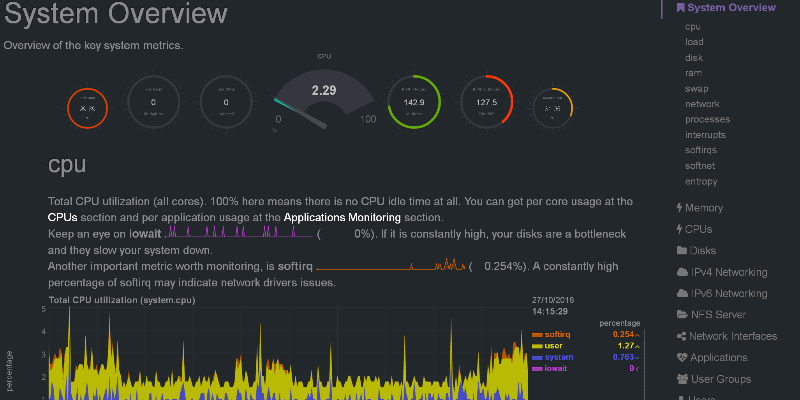Netdata — это инструмент, используемый для мониторинга работоспособности и распределенной производительности машин в режиме реального времени. Он дает представление обо всем, что происходит с системой, через веб-панели.
Помимо своей основной функции, Netdata имеет ряд преимуществ. Он очень легкий, а это означает, что он использует мало циклов процессора и памяти. Netdata поставляется с адаптивным веб-интерфейсом, который не требует использования флэш-плагина для отображения данных. Он отображает данные в виде хорошо отображаемых диаграмм и графиков, а также на удобном дисплее: самое важное отображается первым.
Функции Netdata
- Использует адаптивную панель начальной загрузки.
- Он легкий и очень быстрый, поэтому требует меньше ресурсов.
- Для начала работы настройка практически не требуется.
- Он способен контролировать всю систему
В этой статье мы узнаем, как установить Netdata в системе Linux, и покажем примеры. Как я уже говорил ранее, он очень легкий и не требует каких-либо специальных требований к оборудованию или программному обеспечению для его
Функции Netdata
Примечание : эта статья была написана на машине с Ubuntu. Большинство команд будут работать независимо от используемого вами дистрибутива.Установка
Для начала вы можете установить базовую или расширенную версию Netdata. Базовая установка включает мониторинг системы без других приложений, таких как база данных, SNMP и аппаратные датчики, а расширенная установка включает все эти другие приложения.
Для базовой установки Netdata выполните следующую команду:
curl -Ss 'https://raw.githubusercontent.com/firehol/netdata-demo-site/master/install-required-packages.sh' >/tmp/kickstart.sh && bash /tmp/kickstart.sh netdata
Для расширенной установки Netdata выполните следующую команду:
curl -Ss 'https://raw.githubusercontent.com/firehol/netdata-demo-site/master/install-required-packages.sh' >/tmp/kickstart.sh && bash /tmp/kickstart.sh netdata-all
В м
Установка
авливаю расширенную версию Netdata. Выполнение любой из приведенных выше команд определяет характеристики вашей операционной системы, и вы получаете результат, аналогичный следующему изображению.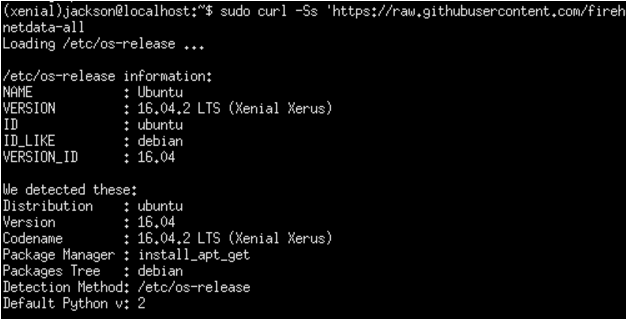
После получения приведенного выше вывода вы можете нажать Enter, чтобы установить все зависимости. После этого вы получите сообщение с просьбой перейти к следующему шагу, как показано ниже.
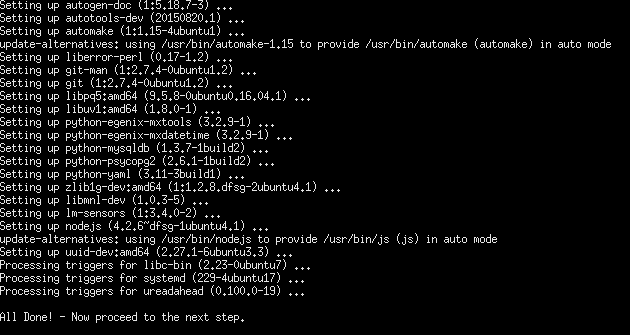
Теперь вы можете загрузить Netdata, выполнив приведенную ниже команду, и сделать netdata активным каталогом после завершения загрузки:
git clone https://github.com/firehol/netdata.git --depth=1
Чтобы собрать программное обеспечение и установить его, выполните следующую команду:
sudo ./netdata-installer.sh
Теперь вы увидите следующий результат.
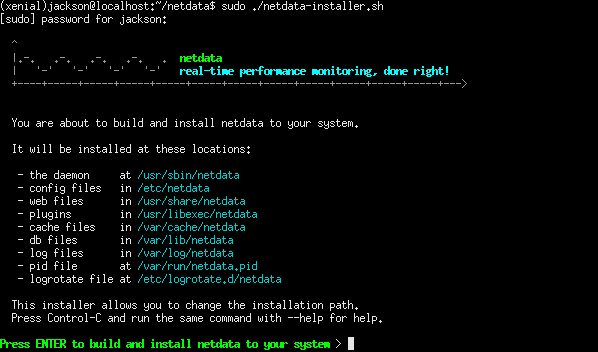
Нажмите Enter, чтобы продолжить установку. На этом этапе установщик скомпилирует исходный код и установит его, и в случае успеха вы сможете получить следующий результат.
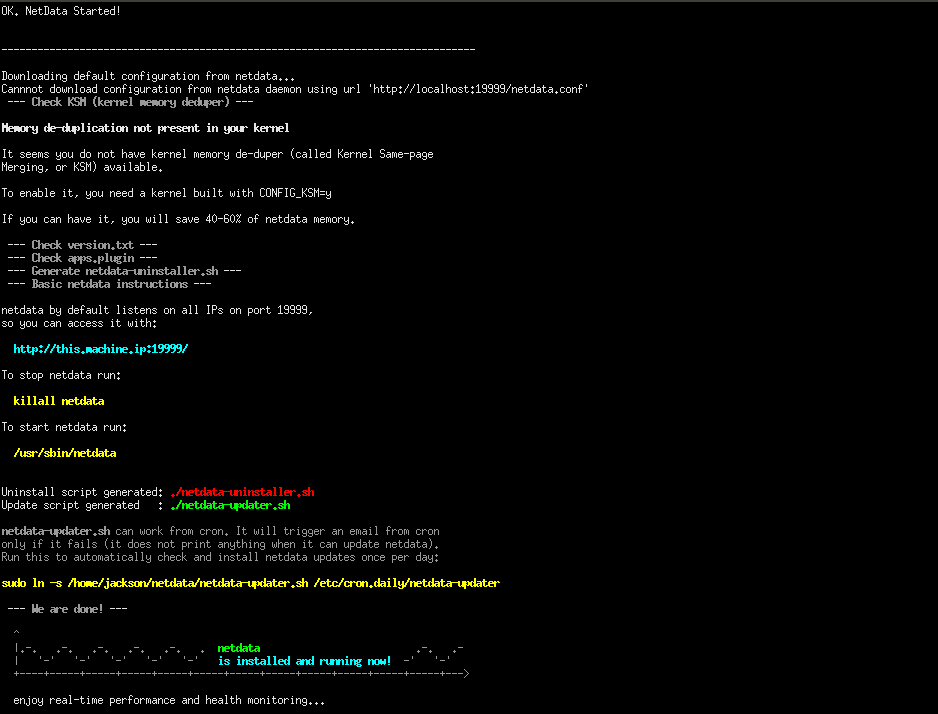
Конфигурации демона Netdata теперь хранятся в файле «/etc/netdata/netdata.conf», который был создан для вас.
Конфигурация и использование
Чтобы запустить netdata, вы можете запустить эту команду:
sudo /usr/sbin/netdata
И эта команда останавливает это:
sudo killall netdata
Netdata показывает приведенные выше команды при успешной установке. Он также показывает ссылку, которую можно использовать, если вы хотите получить доступ к создаваемым им диаграммам и графикам. В моем случае это показано на следующем изображении.
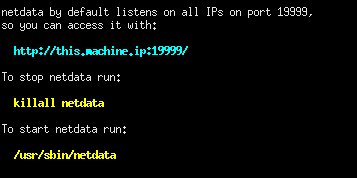
Если вы перейдете по ссылке, вы увидите следующее изображение.
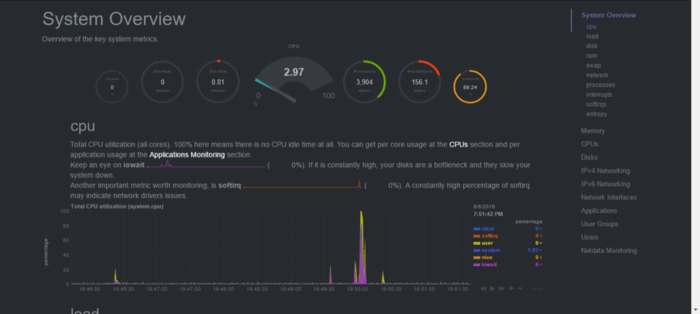
Вы можете настроить автоматический запуск Netdata при загрузке системы, выполнив следующие команды:
sudo cp /usr/sbin/netdata /etc/init.d/netdata sudo update-rc.d netdata defaults
Файл конфигурации можно редактировать с помощью любого текстового редактора по вашему выбору. В файле конфигурации все строки закомментированы или он пуст. Это означает, что Netdata использует только значения по умолчанию. Если вы хотите что-то изменить, раскомментируйте строку и измените значение по умолчанию. Некоторые значения по умолчанию, которые можно изменить, включают:
- Сохраненные данные. Netdata хранит только данные за последний час. Измените это значение с «история = 3600» на «история = (на ваш выбор)».
- Интервал обновления. Netdata требуется секунда, чтобы обновить диаграммы и графики на дисплеях. Чтобы изменить это, измените обновление каждые = 1 по вашему выбору.
- Порт. Netdata использует порт 19999. Вы можете изменить этот порт на любой другой по вашему желанию.
Если выпущена более новая версия Netdata, которую вы хотели бы обновить, вы можете испо
Конфигурация и использование
т новую версию и обновит Netdata:cd netdata git pull sudo ./netdata-installer.sh
Выполнение этих команд удаляет Netdata:
cd netdata ./netdata-uninstaller.sh --force
Заключение
Netdata — очень полезный инструмент. В ситуации, когда вы используете слишком медленную систему или сервер, который не работает так, как вы ожидаете, используйте Netdata, чтобы отслеживать их производительность и выяснять, что может быть не так. Он позволяет вам контролировать процессор, память, диски, сетевые интерфейсы, сети IPV4 и IPV6, межпроцессное взаимодействие, сетевой фильтр и процессы, а также другие элементы, что дает вам возможность понять вашу машину и настроить ее соответствующим образом.